Os dispositivos inteligentes executados com o sistema operacional Android geralmente encontram alguns erros não identificados que causam problemas de vídeos sem som e, como resultado, não conseguimos ouvir o áudio. Pode haver alguns motivos que estão originando esse erro, como codecs impróprios, versões desatualizadas do sistema operacional ou alguns problemas de software.
Antes de encontrar a solução, é importante reconhecer a causa raiz do problema. Este artigo irá ajudá-lo, indicando os motivos e as correções, respectivamente. Essas correções possuem passos básicos que são fáceis de executar, portanto, leia atentamente todas as instruções fornecidas abaixo.
|
Motivo |
Correção |
|
Motivo 1: Arquivos temporários |
|
|
Motivo 2: Modo silencioso |
|
|
Motivo 3: Conexão com alto-falantes sem fio |
|
|
Motivo 4: Versão antiga do Android |
|
|
Motivo 5: Reprodutor de vídeo inadequado |
|
|
Motivo 6: Poeira nas entradas dos alto-falantes |
|
|
Motivo 7: Arquivo de vídeo corrompido |
Motivo 1: Arquivos temporários
Os arquivos temporários em execução em nosso sistema operacional salvam informações e dados temporários na RAM. No entanto, esses arquivos diminuem o desempenho do sistema operacional Android e, portanto, geram implicações na funcionalidade do dispositivo. Como resultado, o desempenho lento da RAM pode causar erro de som não funcionando no dispositivo Android.
Correção 1: Reinicie seu dispositivo
Sempre que sentir um desempenho mais lento do dispositivo, tente reiniciar o celular. A reinicialização do dispositivo pode apagar os arquivos temporários em execução no sistema operacional e pode limpar sua RAM. Ao reiniciar o seu celular Android, a energia é cortada e você pode operar o dispositivo a partir de um novo começo. Abaixo estão as instruções para reiniciar o seu dispositivo Android:
Passo 1: No lado direito do seu celular Android, você encontrará um botão liga/desliga. Pressione e segure esse botão por pelo menos 20 segundos.
Passo 2: Após alguns segundos, você poderá ver um menu de energia na tela. Toque no botão "Reiniciar" e seu celular será desligado. Após alguns segundos, seu celular será ligado automaticamente.
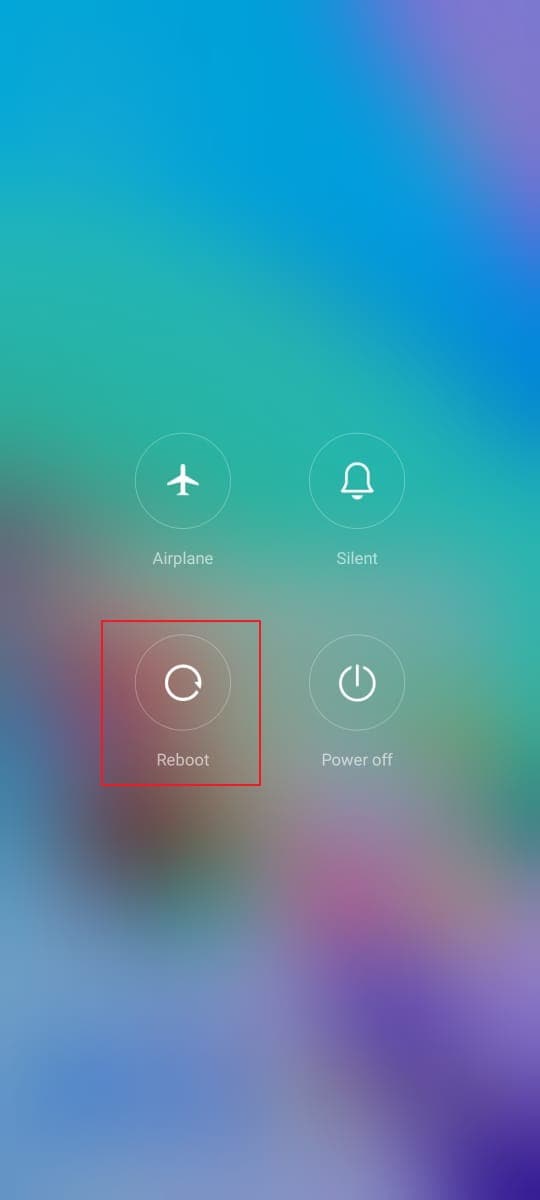
Dica: Aprenda 24 soluções para corrigir o som que não funciona no notebook.
Motivo 2: Modo silencioso
Os celulares Android vêm com o recurso de modo silencioso, como "Não perturbe", que silencia todas as notificações e alertas futuros. Esse recurso silencia todos os distúrbios visuais e de áudio, incluindo o volume. Portanto, se você não estiver ouvindo o som, talvez seu dispositivo esteja no modo silencioso.
Correção 2: Desative o modo “Não perturbe”
Existem dois métodos para desativar o modo "Não perturbe" no Android. A primeira maneira é deslizar para baixo a barra de notificação do celular com o dedo. Em seguida, toque no botão "Não perturbe" para desativá-lo. Para o segundo método, os passos são:
Passo 1: Encontre as “Configurações” do seu celular Android. Abra o menu e toque em “Sons e vibração” depois de rolar para baixo.
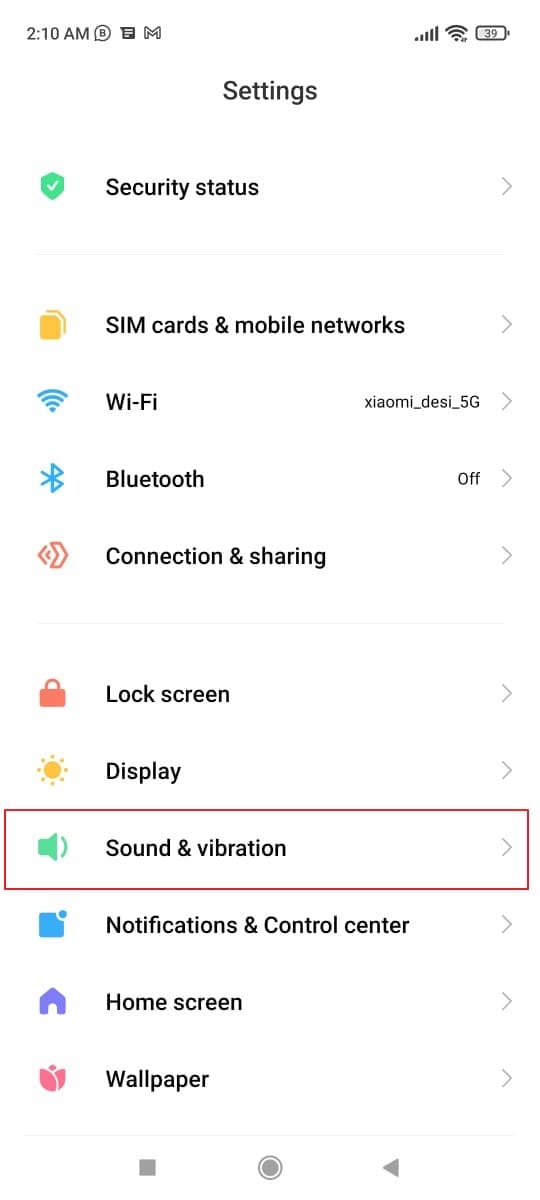
Passo 2: Neste menu, você encontrará a opção "Não perturbe". Desative este modo tocando nele.
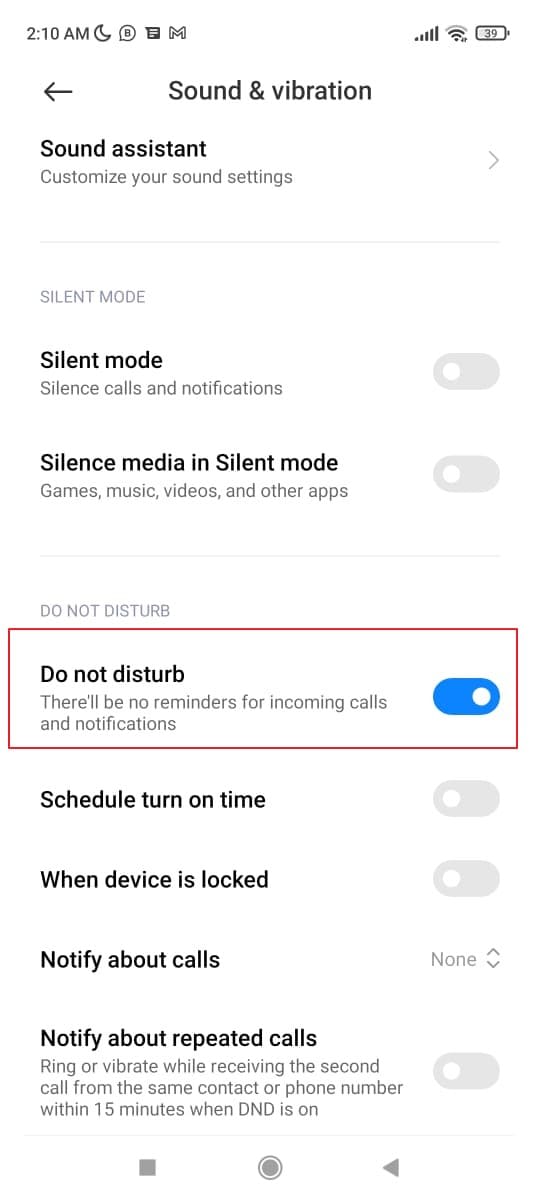
Motivo 3: Conexão com alto-falantes sem fio
Outro motivo para vídeos sem som é uma conexão com alto-falantes sem fio. Quando seu dispositivo Android se conectar com Bluetooth ou qualquer fone de ouvido sem fio, você não poderá ouvir o volume do seu celular. Certifique-se sempre de desconectar todos os alto-falantes sem fio se os vídeos estiverem sem som.
Correção 3: Desconecte os alto-falantes Bluetooth
Muitas pessoas gostam de ouvir música através de alto-falantes Bluetooth. No entanto, se o seu dispositivo estiver conectado a qualquer alto-falante Bluetooth sem o seu conhecimento, você não conseguirá ouvir o som dos vídeos no celular. Para desativar os alto-falantes Bluetooth do seu celular, aqui estão alguns passos básicos:
Passo 1: Vá para as “Configurações” do seu dispositivo Android. Selecione “Bluetooth” nas opções exibidas e abra o menu.
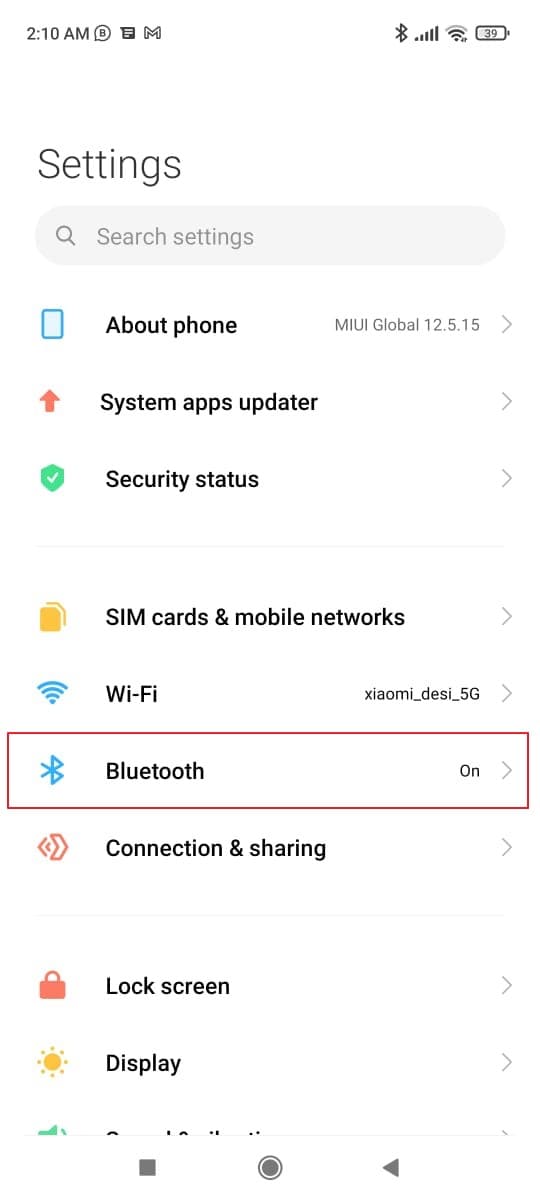
Passo 2: No menu Bluetooth, verifique cuidadosamente se algum alto-falante sem fio está conectado ao seu celular. Se você encontrar algum alto-falante Bluetooth conectado, desconecte e verifique se o problema de som foi resolvido ou não.
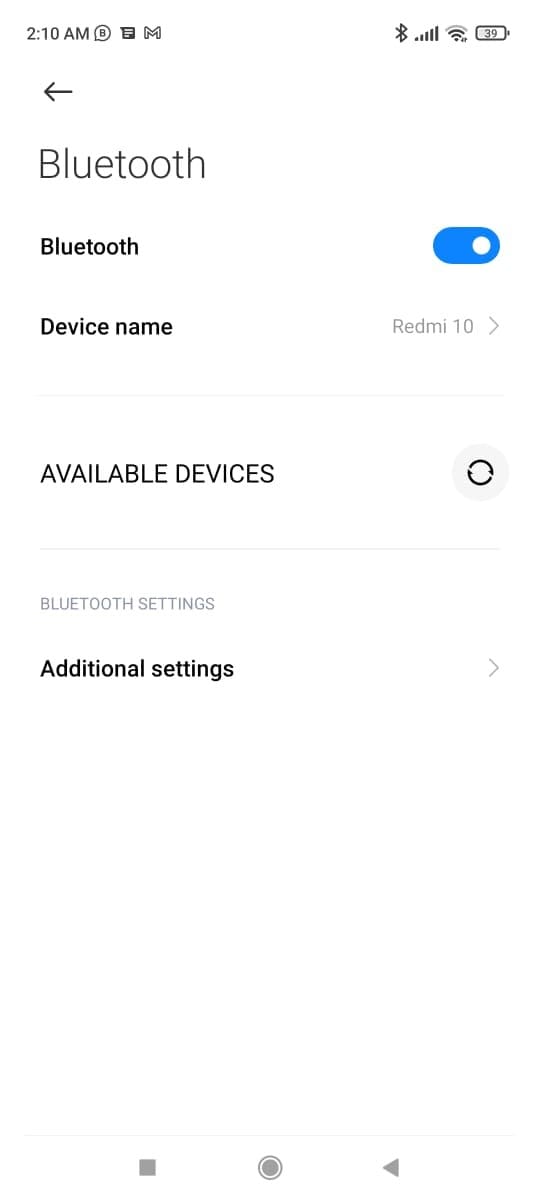
Motivo 4: Versão antiga do Android
Com cada versão atualizada do sistema operacional, seu celular precisa atender a novos padrões técnicos. Operar seu sistema no celular antigo causará bugs e, eventualmente, o desempenho do sistema operacional diminuirá. Portanto, se estiver com vídeo sem som no Android, será necessário atualizar para a versão mais recente. As versões mais recentes do Android podem corrigir esses bugs e seu sistema operacional funcionará com eficiência.
Correção 4: Atualize para a nova versão
Para atualizar o software do sistema, siga as instruções abaixo:
Passo 1: Encontre as “Configurações” do seu celular e role para baixo. Toque na opção “Sobre o celular” para verificar a versão.
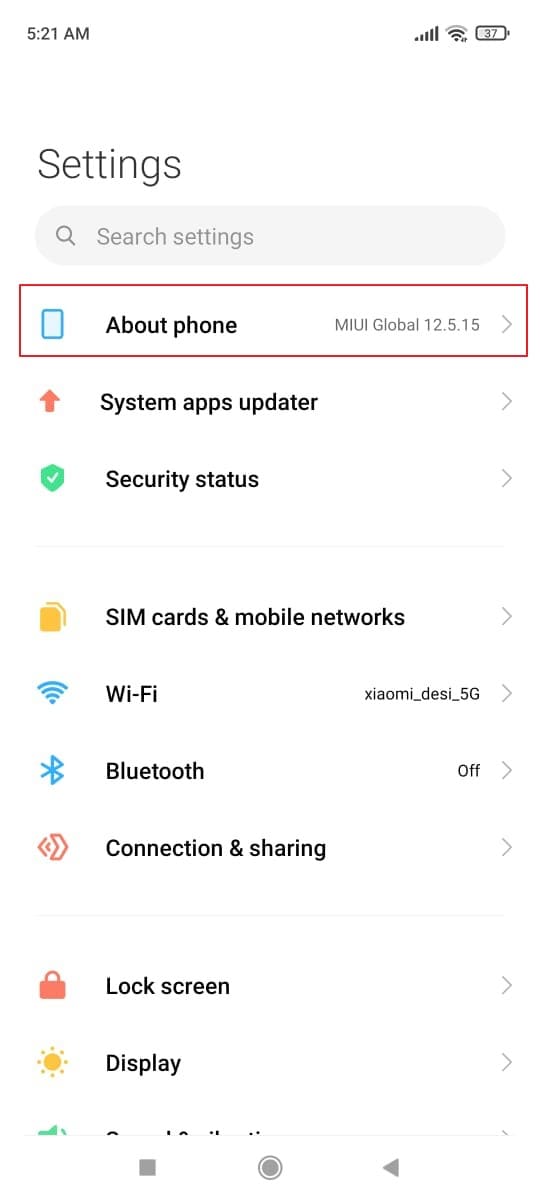
Passo 2: No menu "Sobre o celular", você pode verificar todos os detalhes importantes do seu celular. Você também encontrará a opção "Versão", onde poderá verificar as atualizações pendentes. Você também pode verificar as atualizações pendentes acessando "Sistemas e atualizações" nas configurações. Lá, clique em "Atualização de software" para atualizar o sistema operacional para a versão mais recente.
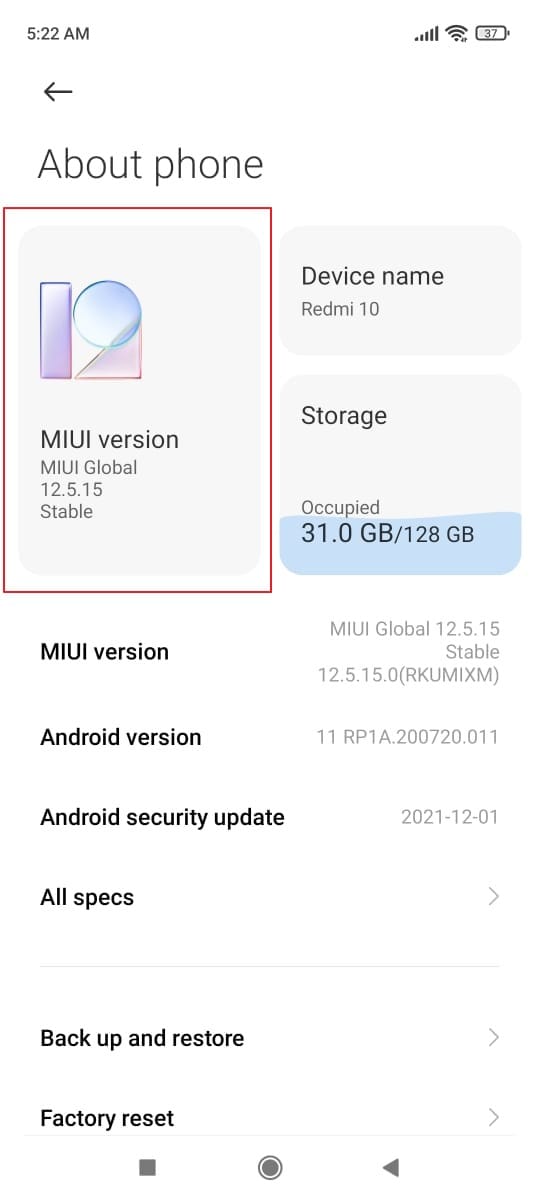
Motivo 5: Reprodutor de vídeo inadequado
Os reprodutores de vídeo são usados para transmitir vídeos sem problemas. Eles usam codecs para codificar e decodificar o sinal para reproduzir arquivos de mídia digital. Seu reprodutor de vídeo não funcionará se estiver usando um codec impróprio. Portanto, se o som não estiver funcionando no vídeo que você reproduziu, é hora de usar outro reprodutor de vídeo.
Correção 5: Instale outro reprodutor de vídeo
Existem vários reprodutores de vídeo disponíveis para transmitir vídeos em seu dispositivo Android. Existem vários reprodutores de mídia disponíveis, como VLC media player, FX player, MX player e BS player. Instale um reprodutor de vídeo compatível com o seu dispositivo. Para baixar qualquer reprodutor de mídia em seu celular Android, os passos são:
Passo 1: No seu dispositivo Android, acesse a Play Store e digite o nome do reprodutor de mídia que deseja instalar.
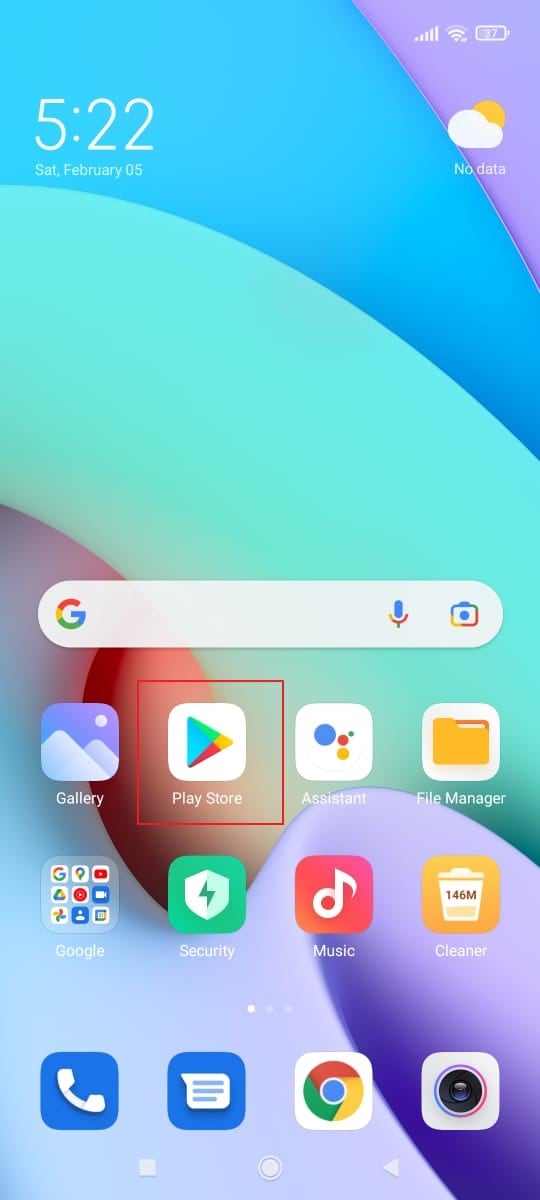
Passo 2: Clique na opção "Instalar" ao lado do nome do reprodutor de mídia. Assim que a instalação estiver concluída, verifique se o problema de vídeo sem som foi resolvido ou não.
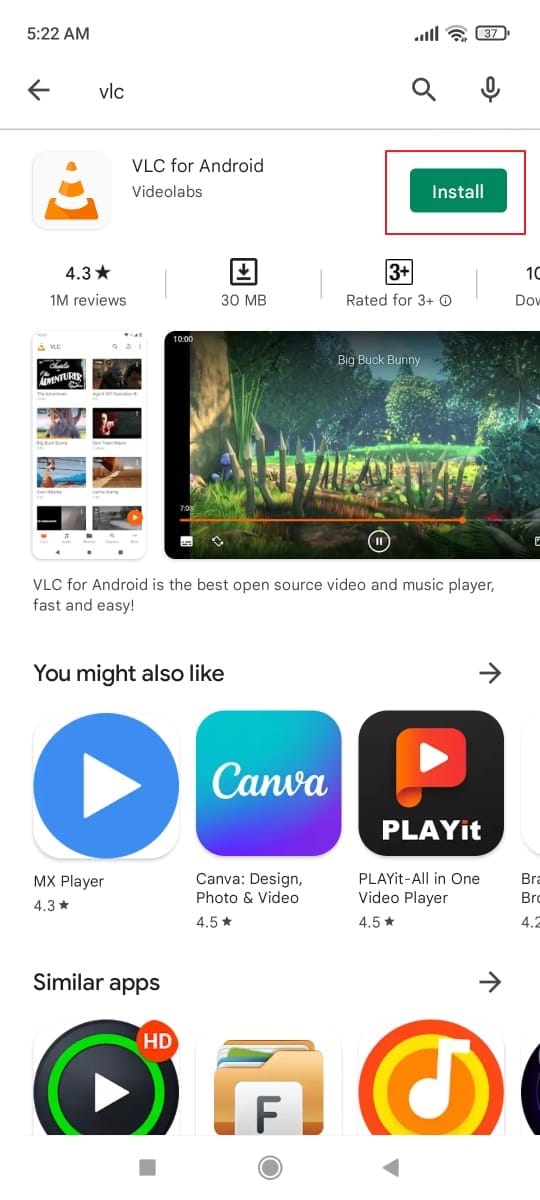
Motivo 6: Poeira nas entradas dos alto-falantes
Quando usamos nossos smartphones por mais tempo, a poeira se acumula nas entradas dos alto-falantes. Isso pode afetar a qualidade do som dos alto-falantes do celular e, portanto, seus vídeos podem ficar sem som.
Correção 6: Cuide das entradas dos alto-falantes
Existem várias maneiras de limpar as entradas dos alto-falantes. Você pode soprar ar nos alto-falantes pela boca ou pode utilizar um aspirador de pó para extrair pequenas partículas de poeira. Além disso, você pode usar uma escova de dentes velha.

Motivo 7: Arquivo de vídeo corrompido
Se nenhum dos métodos mencionados acima funcionar, é possível que seu arquivo de vídeo esteja danificado ou corrompido. Essa corrupção pode ser causada por um ataque de vírus ou um download incompleto.
Correção 7: Repare seus arquivos de vídeo
O problema de vídeo sem som em celulares Android pode surgir devido a um arquivo danificado ou corrompido. Para reparar seus arquivos de vídeo corrompidos, use uma ferramenta confiável como o Wondershare Recoverit que garante 100% de resultados positivos. Usando o Recoverit - Video Repair, você pode lidar com problemas complexos com a ajuda de dois modos de reparo: Reparo rápido e Reparo avançado. Você pode usar esses dois modos, dependendo da gravidade do seu problema. Além disso, esta ferramenta fornece tutoriais para os iniciantes repararem os vídeos, o que a torna fácil de usar. Você pode baixar o Recoverit no botão abaixo.
Recursos distintos do Recoverit - Video Repair
Os principais recursos do Recoverit - Video Repair são:
- Para economizar tempo e energia, você pode reparar vários vídeos corrompidos de uma só vez usando o recurso de reparo de vídeo em lote.
- É compatível com vários formatos como MOV, MTS, MKV e também com dispositivos externos como câmeras digitais, cartões SD e drones.
- Sem gastar nenhum centavo, você pode digitalizar seu arquivo corrompido e visualizá-lo antes de salvá-lo em seu dispositivo.
- Esta ferramenta tem uma interface de fácil utilização, pois exibe todos os elementos técnicos como formatos de vídeo e taxas de quadros.
Como reparar vídeos corrompidos?
Para reparar vídeo corrompido em seu celular, conecte seu dispositivo Android ao computador usando o cabo e execute estes passos:
Passo 1: Selecione o reparo de vídeo corrompido
Abra o Recoverit no seu computador e clique no botão “Reparo de Vídeo Corrompido” localizado no lado esquerdo do painel.

Passo 2: Navegue pelos seus vídeos
Como seu celular Android está conectado ao seu computador, toque no botão "Adicionar vídeo" para navegar pelos seus vídeos. Selecione o local onde o vídeo danificado está colocado e comece a carregá-lo no programa. Agora toque em “Reparar” para iniciar o processo.

Passo 3: Pré-visualize o arquivo
O recurso de “Reparo de Vídeo Corrompido” detectará os problemas e levará algum tempo para resolvê-los. Enquanto isso, você pode verificar o progresso em andamento na tela. Uma vez concluído o processo de reparo, clique no botão “Pré-visualizar” para avaliar o resultado.

Conclusão:
O vídeo sem som em dispositivos Android pode ser originado por vários motivos, como versões de software desatualizadas, reprodutores de vídeo inadequados e arquivos de vídeo corrompidos. Essas razões são claramente expostas neste artigo, juntamente com suas respectivas soluções. Para evitar tais inconvenientes, certifique-se de evitar esses erros em seus dispositivos. Além disso, para reparar arquivos danificados, também compartilhamos uma excelente ferramenta de reparo de vídeo que pode funcionar com eficiência em todos os cenários.


